重装系统后数据怎么恢复
- 分类:数据恢复 回答于: 2022年10月17日 08:54:32
电脑重装系统之后所有自己写入的数据以及文件资料都会消失,也就是说你的电脑自己下载或者转移过来的东西都会随之消失,一切都等于回到原点状态(出厂时的配置及布局),怎么办呢?不要着急,下面小编给大家带来重装系统后数据恢复教程。
工具/原料:
系统版本:win7系统
品牌型号:联想扬天M51-80A-ISE
软件版本:DiskGeniusv5.1
方法/步骤:
重装系统后数据恢复教程:
1、点击打开DiskGenius,选择丢失数据的分区,鼠标点击"恢复文件"按钮。
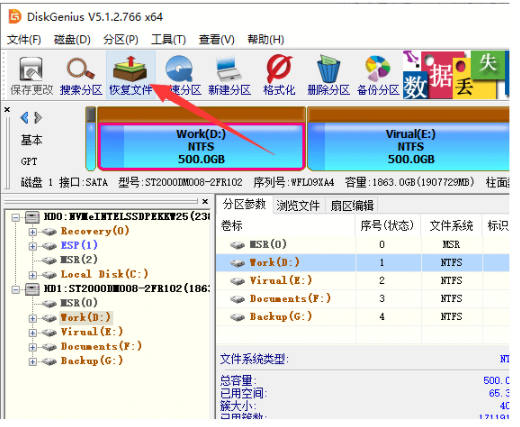
2、勾选我们需要所有的恢复选项,鼠标点击"开始"按钮,开始搜索丢失的数据。
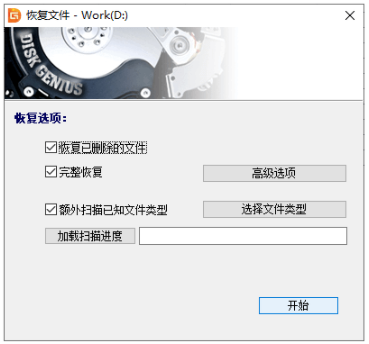
3、电脑在开始扫描之前,大家还可以点击"选择文件类型"按钮,为深度扫描指定文件类型。
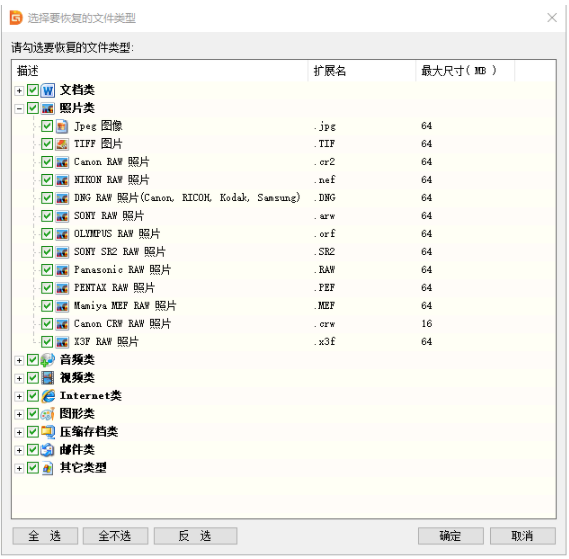
4、可以预览文件,检查文件恢复效果。通过预览文件,可以判断文件是否被损坏了。这一步很重要,特别是当数据覆盖比较严重的现象,预览失败的文件,代表已经损坏了,文件最终复制出去也是损坏的。如果丢失的文件已经被完全覆盖,那么扫描结果中也将不会显示该文件。

5、勾选我们需要恢复的文件,鼠标右键点击并选择"复制到指定文件夹"。然后我们就可以在其他分区设置个文件夹来保存恢复的文件了。
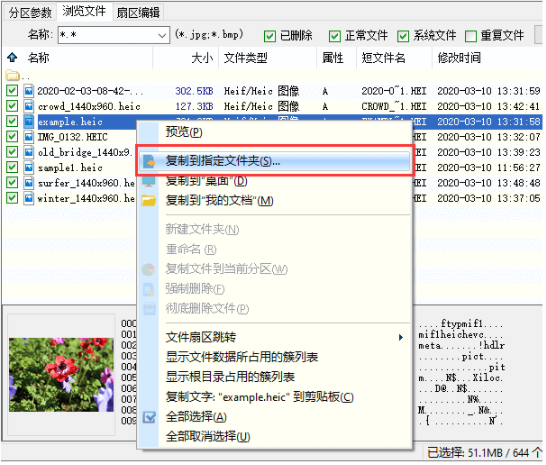
总结:
1、打开DiskGenius,选中丢失数据的分区,点击"恢复文件";
2、勾选恢复选项,点击"开始",开始搜索丢失的数据;
3、开始扫描需要恢复的文件,复制到指定文件夹,保存恢复的文件即可。
 有用
26
有用
26


 小白系统
小白系统


 1000
1000 1000
1000 1000
1000猜您喜欢
- 失易得数据恢复软件怎么样..2023/03/30
- 笔记本硬盘数据恢复教程2022/10/25
- 强力数据恢复软件下载使用教程..2023/03/19
- 磁盘被格式化数据恢复怎么操作..2023/03/14
- 迷你兔数据恢复工具怎么使用..2022/08/29
- 详解硬盘坏了可以数据恢复吗..2023/03/11
相关推荐
- 万能数据恢复大师官网具体介绍..2023/03/18
- u盘格式化数据恢复怎么操作..2022/09/06
- 常见的数据恢复工具有哪些..2022/12/20
- 好用的移动硬盘数据恢复工具有哪些..2022/12/12
- 迷迷兔数据恢复工具免费版v8功能是什..2022/12/17
- 防止数据恢复方法2023/03/21

















